怎么改变桌面图标大小 Win10桌面图标大小调整方法
更新时间:2024-06-11 08:42:19作者:xtyang
在使用Windows 10操作系统的过程中,我们经常需要调整桌面图标的大小,以便更好地适应自己的使用习惯和喜好,在Win10中,改变桌面图标大小并不复杂,只需要简单的几步操作即可实现。通过调整图标的大小,不仅能够让桌面看起来更加整洁美观,还能提高我们的工作效率和使用体验。接下来让我们一起来了解一下Win10桌面图标大小调整的具体方法吧!
步骤如下:
1.打开电脑进入Win10系统的时候,发现桌面图标变小了,如下图所示。

2.在Win10系统桌面空白处右键,将鼠标移动到查看上面。在选择大图标,选择后,桌面图标就会变得很大,如下图所示。
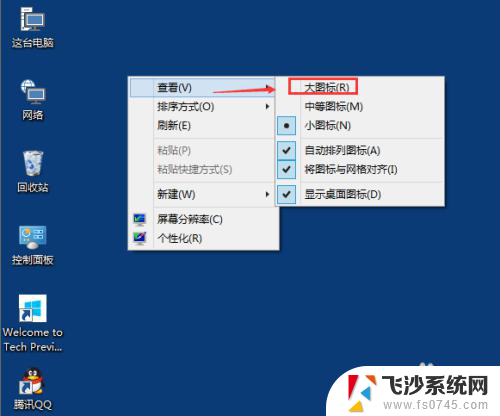
3.选择大图标后,整个Win10系统的桌面图标都变大了。如下图所示。
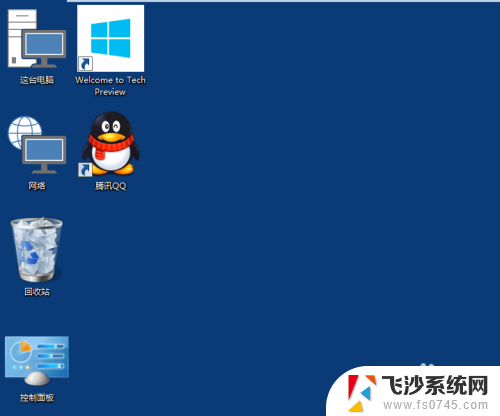
以上就是如何改变桌面图标大小的全部内容,如果您遇到相同的问题,可以参考本文中介绍的步骤来修复,希望这对大家有所帮助。
怎么改变桌面图标大小 Win10桌面图标大小调整方法相关教程
-
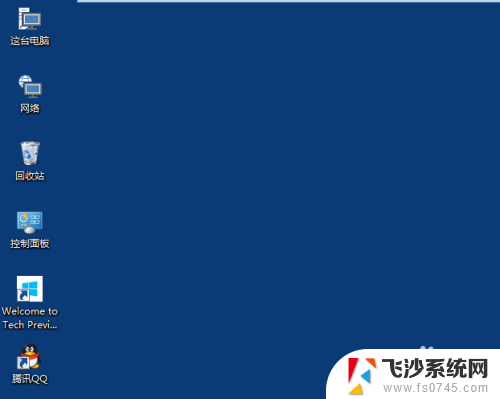 怎么改变桌面图标大小 Win10桌面图标大小改变方式
怎么改变桌面图标大小 Win10桌面图标大小改变方式2025-03-30
-
 win10怎么调桌面图标大小 Win10桌面图标大小怎么调整
win10怎么调桌面图标大小 Win10桌面图标大小怎么调整2023-11-05
-
 win10调整桌面图标大小 Win10桌面图标大小调整步骤
win10调整桌面图标大小 Win10桌面图标大小调整步骤2023-09-14
-
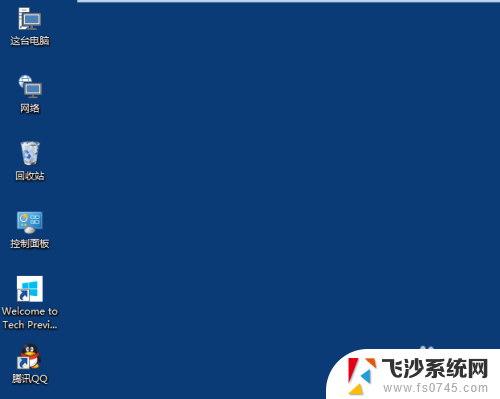 win10的图标大小怎么调 Win10桌面图标大小调整方法
win10的图标大小怎么调 Win10桌面图标大小调整方法2024-02-11
- 怎样调大桌面图标 Win10桌面图标怎么调整大小
- 怎么改桌面图标大小 如何在Win10上更改桌面图标大小
- win10如何调整桌面图标 win10系统怎么设置桌面图标大小
- win10调整桌面图标文字大小 如何调整Win10系统桌面图标文字大小
- 怎么更改电脑图标大小 Win10桌面图标大小修改教程
- 如何改变桌面图标字体大小 Win10系统怎么改变桌面图标文字大小
- 苹果手机可以连接联想蓝牙吗 苹果手机WIN10联想笔记本蓝牙配对教程
- 怎样从win8升级到win10系统 Win8升级至Win10详细教程
- win10手机连接可以卸载吗 Win10手机助手怎么卸载
- win10系统启动文件夹在哪里 如何在Win10中快速打开启动文件夹
- windows10系统字体大小 win10电脑字体大小设置方法
- 罗技接收器无法识别usb 如何解决Win10系统无法识别Logitech Unifying Receiver问题
win10系统教程推荐
- 1 苹果手机可以连接联想蓝牙吗 苹果手机WIN10联想笔记本蓝牙配对教程
- 2 win10手机连接可以卸载吗 Win10手机助手怎么卸载
- 3 win10里此电脑的文档文件夹怎么删掉 笔记本文件删除方法
- 4 win10怎么看windows激活码 Win10系统激活密钥如何查看
- 5 电脑键盘如何选择输入法 Win10输入法切换
- 6 电脑调节亮度没有反应什么原因 Win10屏幕亮度调节无效
- 7 电脑锁屏解锁后要按窗口件才能正常运行 Win10锁屏后程序继续运行设置方法
- 8 win10家庭版密钥可以用几次 正版Windows10激活码多少次可以使用
- 9 win10系统永久激活查询 如何查看Windows10是否已经永久激活
- 10 win10家庭中文版打不开组策略 Win10家庭版组策略无法启用怎么办